文章插图
安装显卡,首先我们需要将独立显卡位置的挡板拆卸下来,由于这款显卡是两排的 , 这款机箱第二排开始就不是螺丝固定的,需要用手回来扳掉,比较费手一些,取出显卡 , 两只手慢慢插到主板PCI-E X16显卡插槽,然后固定好螺丝接上显卡供电,显卡就安装好了 。

文章插图
这样一台主机就完整安装好 , 剩下就是自己慢慢理一下线,怎么美观怎么来 。

文章插图
机子装好了,还有很重要的一步安装系统,接下来我就开机子,插上自己准备好的系统PE进入PE系统里,由于电脑是新的没有安装过系统,一般不需要设置U盘启动,直接就优先U盘启动了,如果需要按我这个主板是技嘉的开机的时候按F12也可以现在U盘启动了 。
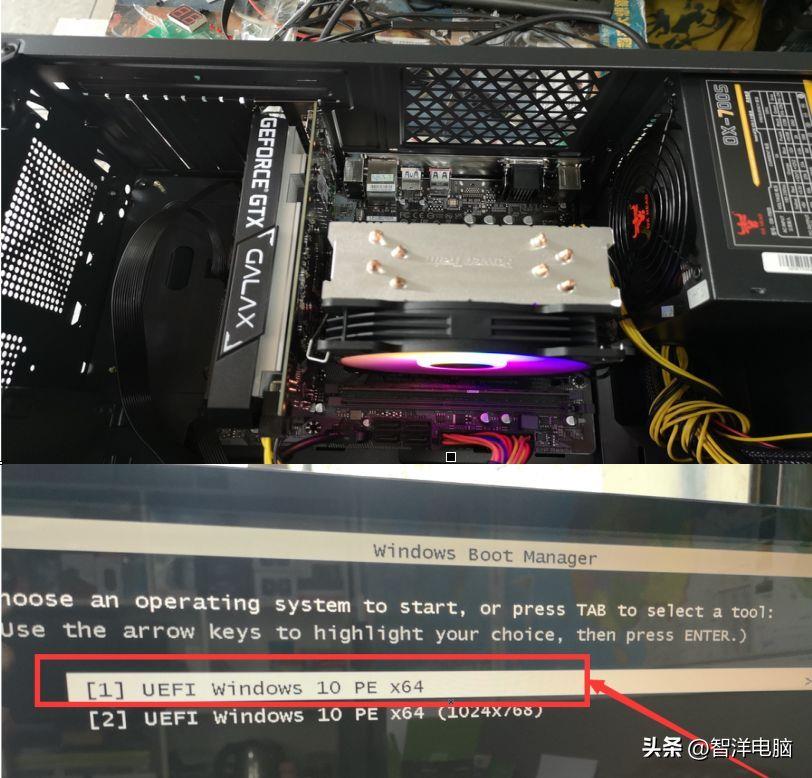
文章插图
进入PE系统以后需要给新硬盘分区,我们用到分区工具是DG硬盘分区 , 打开软件以后选择快速分区,硬盘模式要选择GUID模式,分区多少个每个盘分多少这个根据自己的定就可以了 , 对齐分区尽量选择4096扇区的 。
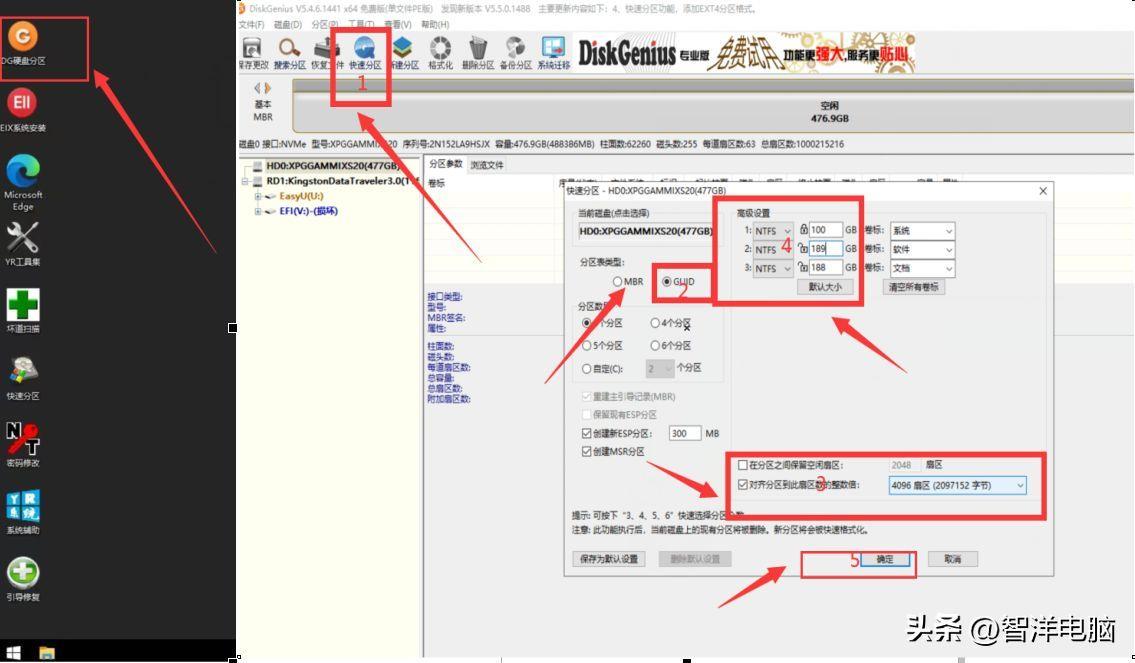
文章插图
分区好以后,我们就开始安装系统了,打开PE系统里面的EIX系统安装,打开以后选择你需要的系统安装到系统盘C盘 , 由于我们的系统自带了驱动,所以第四步哪里就不需要勾选调用驱动了,最后点确定等待进度条到头重新启动电脑安装 。
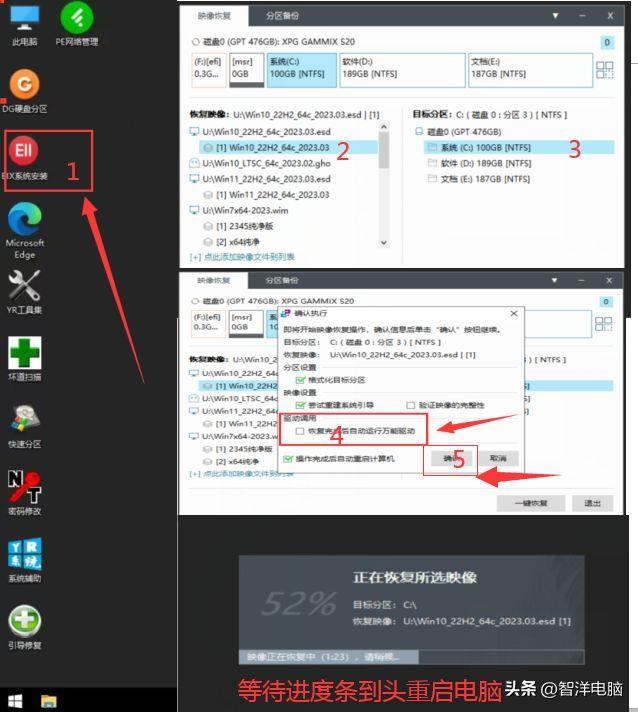
文章插图
重启电脑以后都是自动安装的直接等待自己安装直到进入桌面,自此系统就安装完成了 。是不是很简单呢?
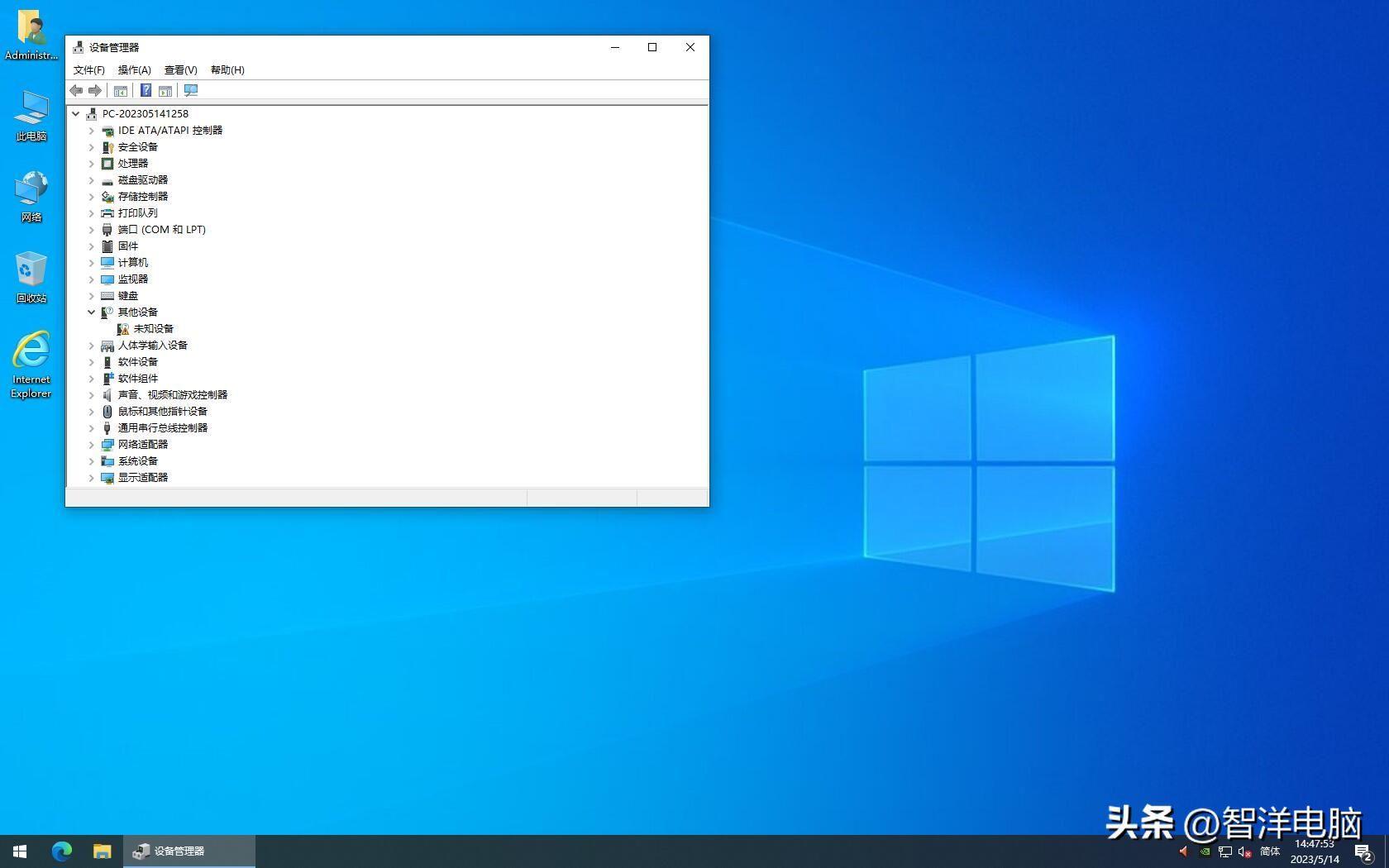
文章插图
开机后看见设备管理那边有一个驱动还没有安装成功 , 我们可以下载驱动总裁在线安装驱动,最后驱动全部更新好以后就没有驱动问题了 。
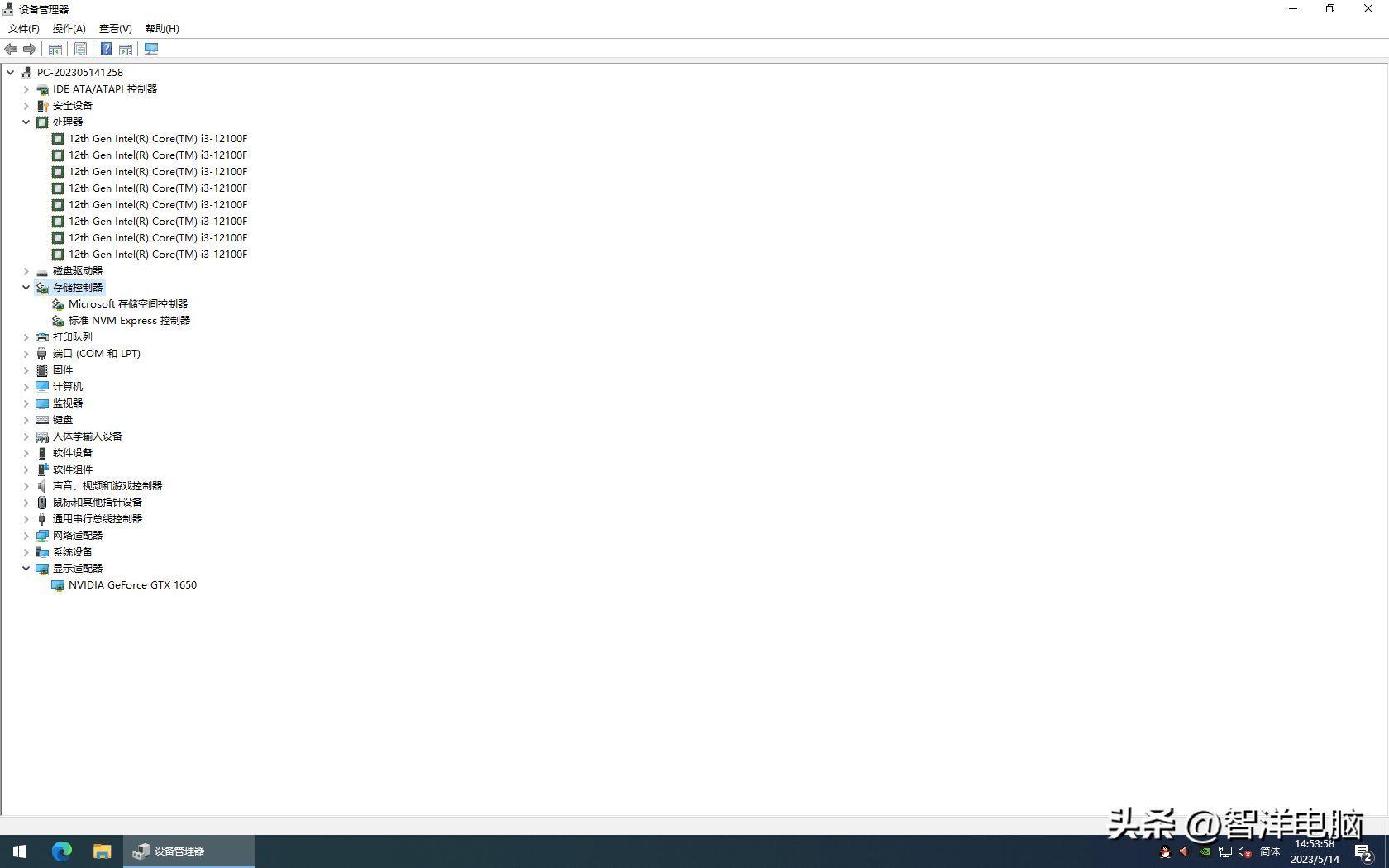
文章插图
我们来看下电脑的配置跟配置单一样吧 。
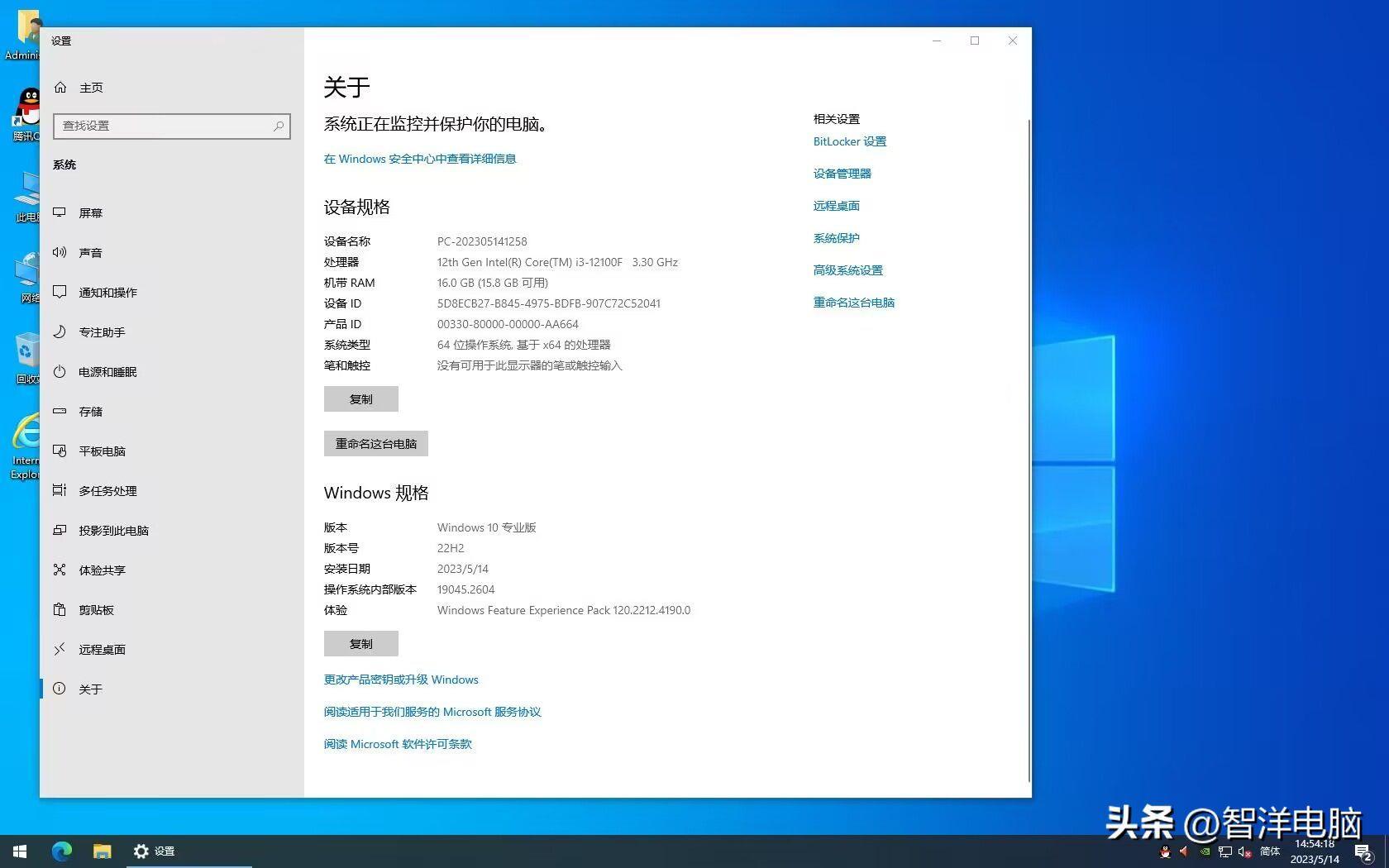
文章插图
其他前提工作都做完以后我们开始安装我们电脑需要的应用软件,比如QQ , 微信,爱奇艺,办公软件等等自己常用的软件,这个这台电脑就完完整整的安装完成了,可以体验了 。
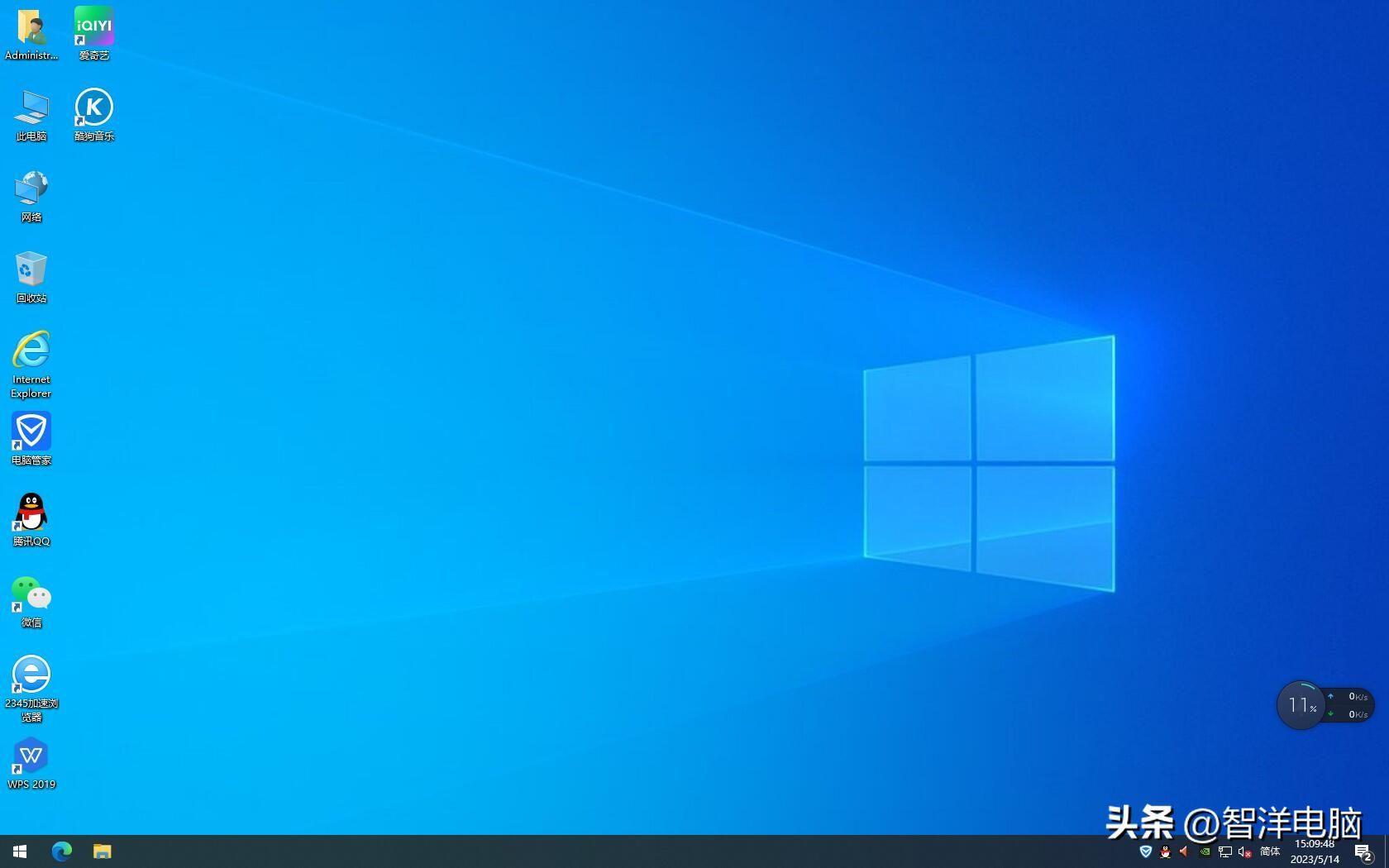
文章插图
- vivo高性价比手机推荐 IQOO8参数配置详情及图片
- 台式电脑开热点给手机用 电脑连热点手机的办法
- 荣耀x40i参数配置及价格介绍 荣耀x40i属于什么档次
- opporeno6手机参数配置详情 opporeno6像素怎么样
- 荣耀6plus参数配置详解 荣耀6plus多大屏幕尺寸
- 计算机硬件知识大全 计算机硬件配置有哪些
- 查看笔记本电脑配置参数方法 怎么看笔记本的配置
- 华为nova5参数配置详情 华为nova5多少钱一台
- iphone8plus参数配置大全 iphone8plus电池容量多大
- 荣耀50pro手机全面测评 荣耀50pro什么配置